Op sommige locaties waar dit ondersteund is, vind je SMARTEYE-Secure in het overzicht van beschikbare draadloze netwerken.
Je kan je toestel dankzij dit beveiligde draadloze netwerk automatisch met Internet verbinden zonder steeds opnieuw te moeten aanmelden.
Hiervoor hoef je slechts 1 maal je gebruikersnaam en wachtwoord in te vullen en onderstaande stappen uit te voeren.
Hoe kom ik in aanmerking? #
- Je dient over een actieve gebruikersnaam en wachtwoord te beschikken.
- Je toestel dient voorzien te zijn van alle laatste software updates inclusief vernieuwde stuurprogramma’s.
- Je dient minstens over 2 vrije sessies te beschikken per toestel dat je automatisch wil aanmelden, deze methode verbruikt namelijk soms tot 2 sessies per toestel
Let op! Niet alle toestellen ondersteunen dit netwerk en kunnen een software update vereisen voor een stabiele internetverbinding.
Automatisch instellen #
- Klik bij beschikbare WiFi-netwerken op: SMARTEYE-Secure
- Toestellen met een tragere WiFi adapter kunnen enkel verbinding maken via: SMARTEYE-Secure-2.4
- In dit geval raden we aan om 1 van de volgende adapters aan te schaffen:
- ASUS USB-AC53 WiFi Adapter (WiFi 5)
- ASUS USB-AX55 WiFi Adapter (WiFi 6, aanbevolen)
- ASUS USB-BE92 WiFi Adapter (WiFi 7, aanbevolen)
- In dit geval raden we aan om 1 van de volgende adapters aan te schaffen:
- Toestellen met een tragere WiFi adapter kunnen enkel verbinding maken via: SMARTEYE-Secure-2.4
- Vul je gebruikersnaam en wachtwoord in
- Accepteer de beveiligingswaarschuwing en/of het beveiligingscertificaat
Manueel instellen #
In geval van een Windows toestel #
- SSID: SMARTEYE-Secure
- Toestellen met een tragere WiFi adapter kunnen enkel verbinding maken via: SMARTEYE-Secure-2.4
- Beveiligingstype: WPA2-Enterprise
- Versleutelingstype: AES
- EAP type: EAP (PEAP)
- Server Certificaat vertrouwen
In geval van Android 10 of ouder #
- EAP-Methode: PEAP
- Phase 2-verificatie: MSCHAPv2
- CA-Certificaat: Niet valideren
- Identiteit: je gebruikersnaam
- Anonieme Identiteit: leeglaten
- Wachtwoord: je wachtwoord
In geval van Android 11 #
- EAP-Methode: PEAP
- Phase 2-verificatie: MSCHAPv2
- CA-Certificaat: Systeemcertificaten gebruiken
- Online certificaatstatus: niet valideren
- Domein: smarteye.eu
- Identiteit: je gebruikersnaam
- Anonieme Identiteit: leeglaten
- Wachtwoord: je wachtwoord
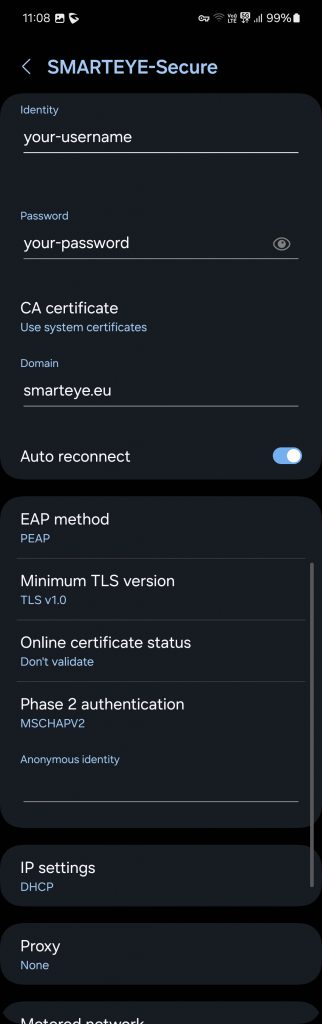
Controleer of je toestel is voorzien van alle beschikbare updates.
Let op! Indien je plots geen verbinding meer kan maken, controleer dan in Mijn Dashboard of je nog resterend internet volume en/of vrije sessies beschikbaar hebt!




